怎么解决win10系统任务栏假死问题
现在大部分电脑都是win10系统,有些用户遇到了任务栏假死问题,想知道怎么解决,接下来小编就给大家介绍一下具体的操作步骤。
具体如下:
1. 首先第一步先打开【此电脑】窗口,接着根据下图箭头所指,在地址栏中输入【控制面板】并按下【回车】键。
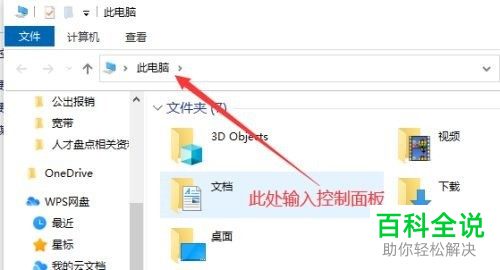
2. 第二步打开【控制面板】窗口后,根据下图箭头所指,点击【查看网络状态和任务】选项。
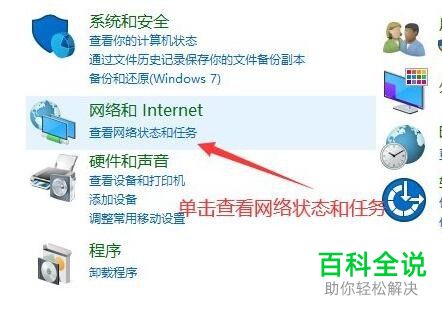
3. 第三步在跳转的页面中,根据下图箭头所指,点击已连接的网络。
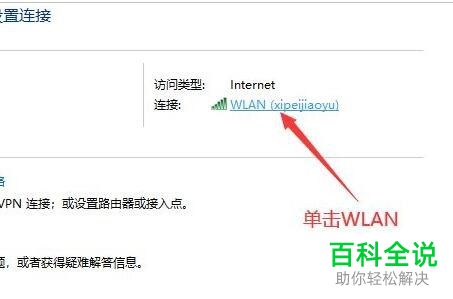
4. 第四步打开【属性】窗口后,根据下图箭头所指,点击【禁用】选项。
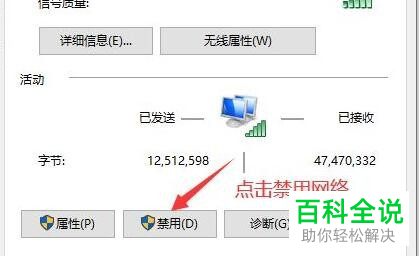
5. 第五步先右键单击任务栏,接着在弹出的菜单栏中根据下图箭头所指,依次点击【资讯和兴趣-关闭】选项。
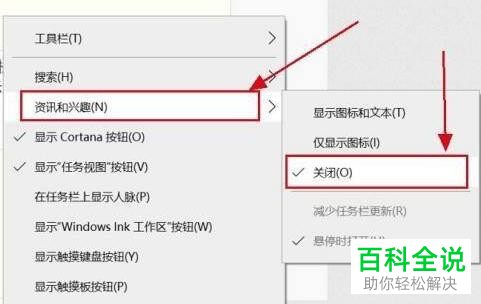
6. 第六步退回【网络和共享中心】窗口,根据下图箭头所指,点击【更改适配器设置】选项。
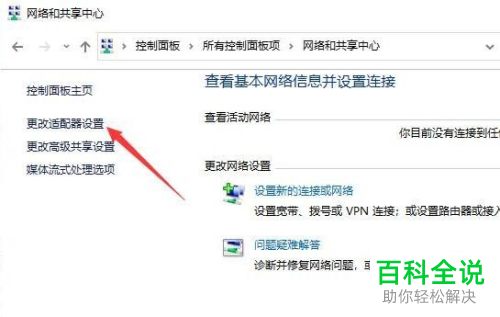
7. 最后根据下图箭头所指,双击网络图标重新启用即可。

以上就是怎么解决win10系统任务栏假死问题的方法。
赞 (0)

